Ter DVDs ocupará muito espaço em seu quarto. É por isso que muitas pessoas estão se tornando uma maneira de se livrar de empilhar muitos discos, mas mantendo um registro do conteúdo de seus DVDs. Uma das melhores soluções para este problema é copie o DVD para o disco rígido do Mac. Há uma série de fatores a considerar ao fazer tal tarefa. Ainda assim, neste artigo, ensinaremos e forneceremos a maneira mais fácil, eficaz e eficiente de fazer isso. Além disso, você também estará lendo sobre a maneira correta de salvar seu DVD no Mac iTunes. Portanto, vamos iniciar o colóquio lendo as informações abaixo e nos preparar para cumprir nossos objetivos de manter seus filmes em DVD favoritos em jogo.
Parte 1. A maneira mais eficiente de copiar DVD para o disco rígido do Mac
Copiar filmes em DVD para o seu hardware Mac nunca será eficiente sem usar o AVAide DVD Ripper. Sim, este ripador de DVD pode fornecer a mesma qualidade do filme que você tem do seu DVD, copiando-o. Além disso, este software suporta mais de 300 formatos que você pode reproduzir em seus diferentes dispositivos. Além disso, este fantástico software extrai o áudio de seus DVDs domésticos para digitalizá-los em vários formatos de áudio para seu Mac, como AC3, AAC, M4A, MP3, etc. O que mais? Ele generosamente fornece aos usuários algumas ferramentas de edição que vão além de suas expectativas em cortar, aparar, mesclar, adicionar efeitos, filtros e muito mais ao importar DVD para Mac.
- Ele copia seus vários filmes em DVD em ISO e pasta para o seu Mac simultaneamente sem perder a qualidade.
- Vem com ótimas opções para personalizar seus filmes em DVD.
- Suporta diferentes tipos de saídas como MOV, MP4, etc.
- Nenhuma marca d'água em seus filmes copiados.
Como copiar DVD para Mac usando o AVAide DVD Ripper
Passo 1Adquira o AVAide DVD Ripper para o seu Mac instalando-o sem problemas. Em seguida, inicie o software e comece a ajustar o Mais ícone no centro da interface ou a opção Carregar DVD. Não se esqueça de inserir o DVD no Mac antes de carregá-lo com este software.
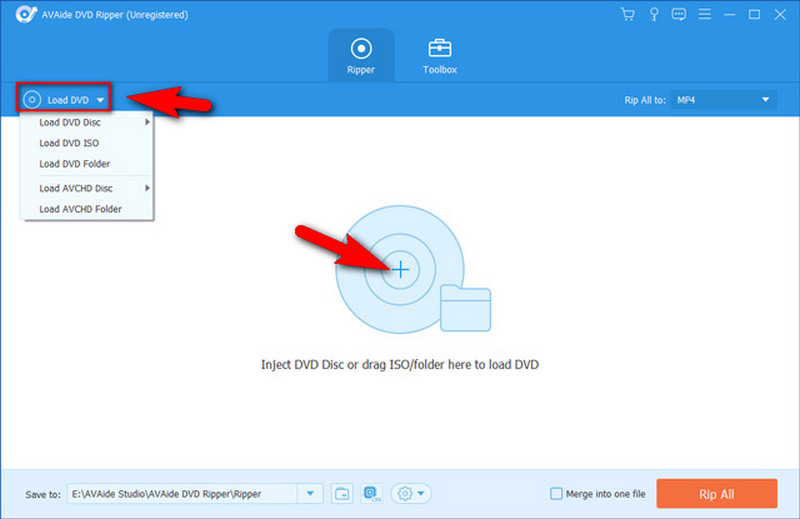
Passo 2Isto é como copiar filmes de DVD para Mac. Depois de ter carregado os títulos de DVD, vá para o Ripar tudo para opção para ver vários formatos de vídeo e dispositivo. Por favor, selecione o que você prefere para suas saídas, ou melhor escolher MP4 ou MOV, pois são os formatos padrão que o Mac suporta.
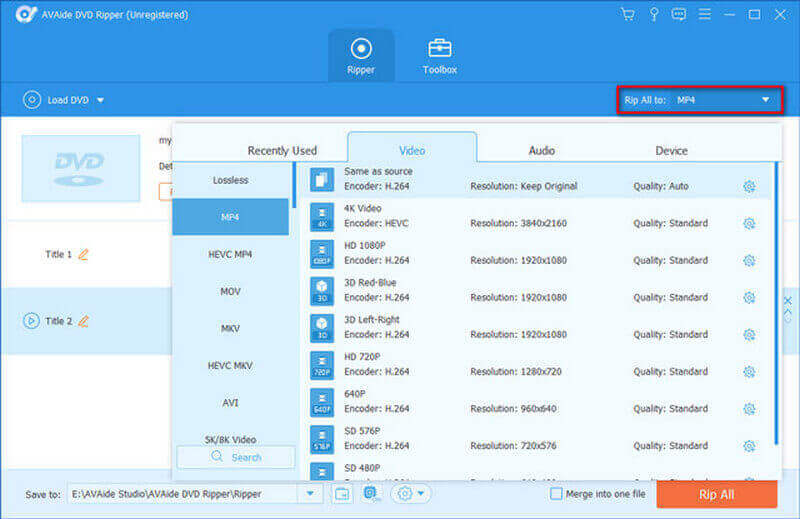
etapa 3Desta vez, se você quiser editar o arquivo, você pode clicar no botão Editar ícone sob o arquivo carregado. Depois disso, ele o levará à janela de configurações, onde você pode ajustar a rotação e corte, efeitos e filtro, marca d'água, áudio e legenda. Clique no OK abotoe para aplicar as mudanças apenas no caso. Caso contrário, pule para a próxima etapa se não quiser editar o arquivo.
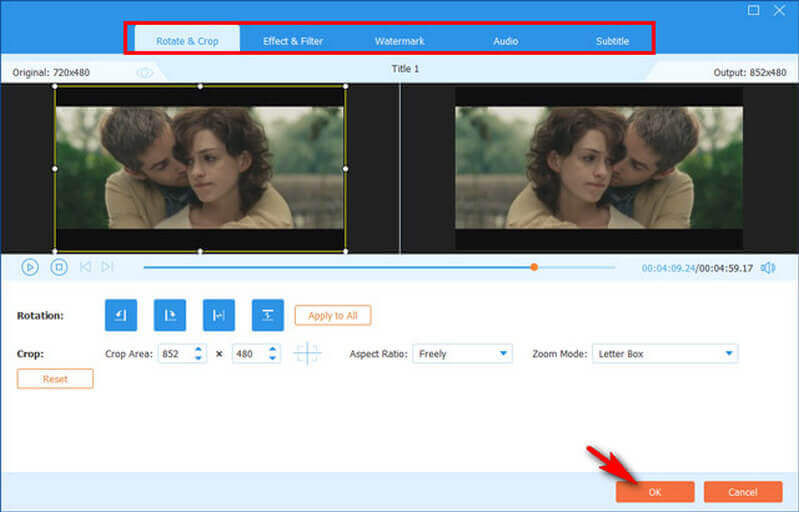
Passo 4Finalmente, vamos começar a copiar o DVD para o disco rígido do Mac clicando no botão Ripar tudo aba. Aguarde a conclusão do processo de extração rápido e, em seguida, veja o nome da pasta no Salvar em opção.
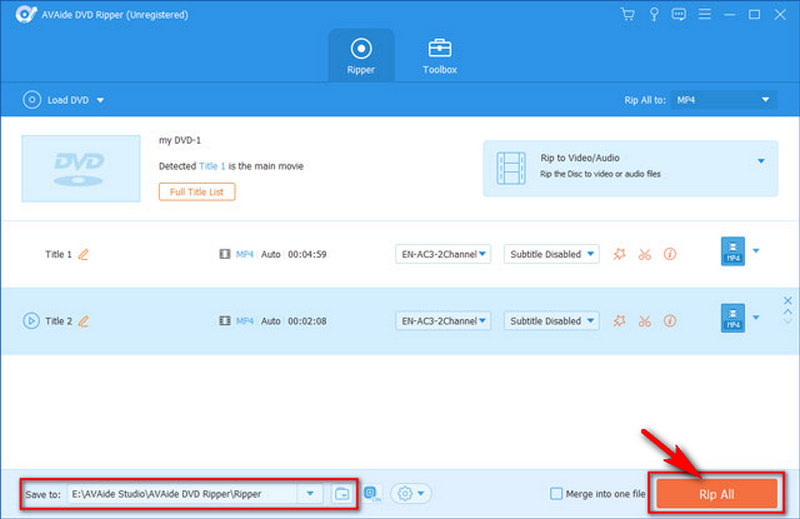
Se você precisar converter DVD para MKV, WMV ou outros formatos de vídeo, o AVAide DVD Ripper ainda é uma boa escolha. Além disso, pode ser usado como um extrator de áudio de DVD para ripar DVD para MP3 ou outros arquivos de áudio.
Parte 2. Como Salvar DVD no Mac no iTunes
Depois de copiar seus filmes em DVD com o AVAide DVD Ripper, agora você pode salvá-los na biblioteca do seu iTunes. Você pode ver nas etapas abaixo que pode executar bem a tarefa sem usar uma ferramenta de terceiros, desde que tenha a atualização mais recente do iTunes. Portanto, siga as orientações para fazê-lo corretamente.
Passo 1Inicie o iTunes no seu Mac. Em seguida, clique no Arquivo opção localizada no canto superior esquerdo e clique em Adicionar arquivo à biblioteca ou o Adicionar pasta à biblioteca opção.
Passo 2Depois disso, é hora de navegar na pasta onde estão seus DVDs ripados e clicar no botão Aberto aba. E é assim que você salva o DVD no iTunes do Mac.
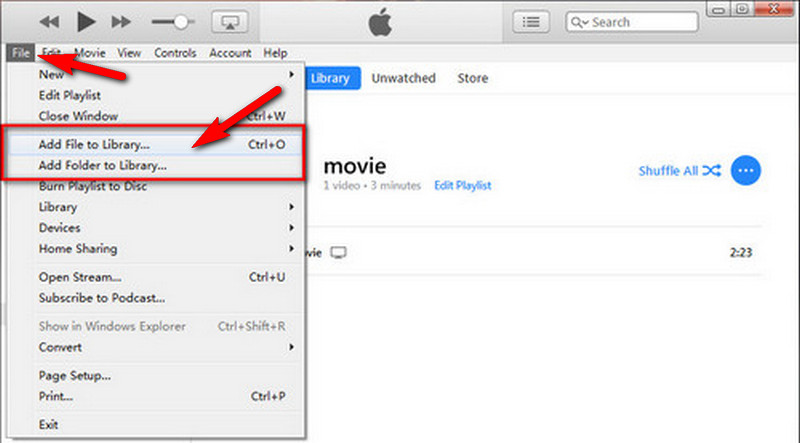
etapa 3Agora você pode verificar os filmes que acabou de salvar acessando o Filme ícone como parte da faixa de opções.
Parte 3. Como Transferir DVD para Disco Rígido Externo no Mac
Agora, vamos abordar como você pode transferir o DVD para o seu disco rígido. Como todos sabemos, conectar discos rígidos ao Mac é uma tarefa arriscada. Às vezes, causa problemas, especialmente para os discos rígidos pré-formatados pelo sistema de arquivos NTFS. tÉ porque há momentos em que o macOS pode lê-los, mas não pode escrever neles. Portanto, se você lidar com esse mesmo problema, convém reformatar sua unidade primeiro. Em seguida, siga as orientações sobre como transferir um DVD para um disco rígido externo no Mac abaixo.
Passo 1Conecte seu disco rígido ao seu Mac. Então, vá para o Localizador para procurar a unidade externa que você conectou e clique nela.
Passo 2Agora, arraste seus arquivos de DVD e solte-os na janela do seu disco rígido. Aguarde até que o processo de transferência termine.
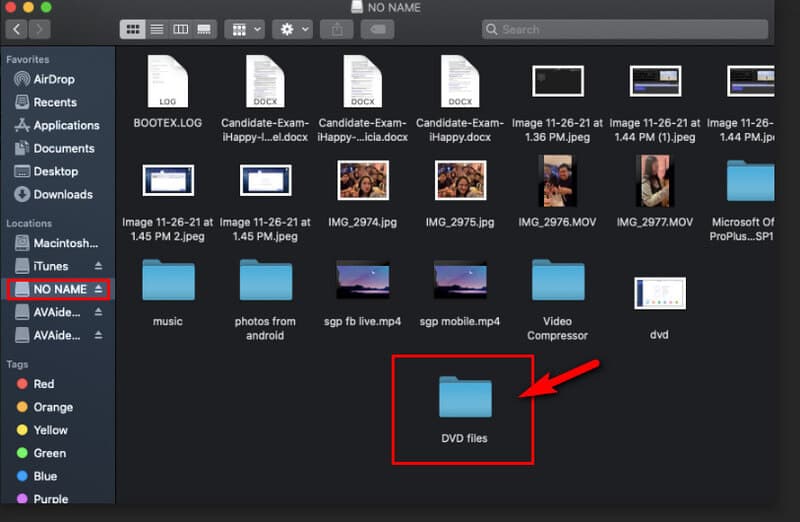
etapa 3Por fim, ejete o disco rígido com segurança clicando no botão Ao controle tecla e o ícone do disco rígido simultaneamente.
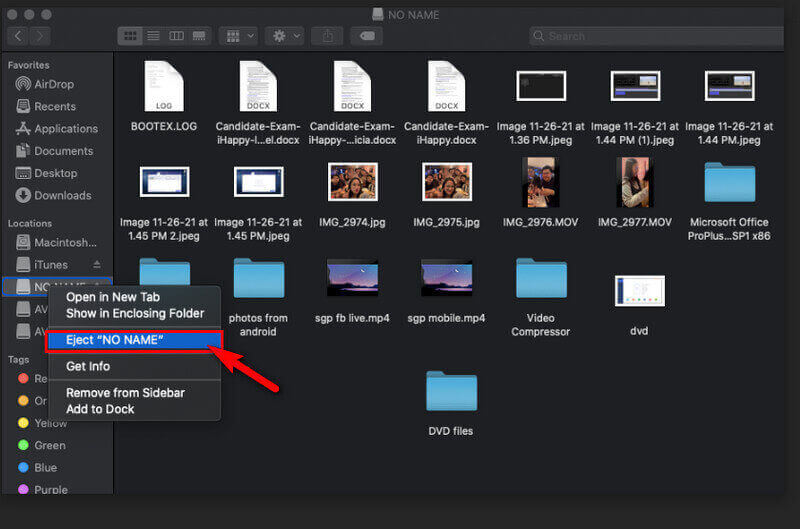


![]() AVAide DVD Ripper
AVAide DVD Ripper
Copie filmes em DVD para vários formatos de vídeo e áudio, bem como para dispositivos populares.
Parte 4. Perguntas frequentes sobre como copiar DVD para Mac
Posso baixar DVD para Mac sem o software?
Sim. Você pode copiar DVDs no seu macOS sem a ajuda de software de terceiros. No entanto, não recomendamos que você faça isso, pois pode ser muito arriscado para o seu computador. Além disso, o macOS só oferece suporte à cópia de DVDs que não possuem proteção contra cópia digital.
Como posso copiar um DVD criptografado para MP4 no meu Mac?
A maneira mais segura, fácil e rápida de copiar seu DVD criptografado é usando o AVAide DVD Ripper. Basta seguir os passos de como ripar DVDs para MP4 aqui.
Quanto tempo leva para copiar DVDs?
Depende do ripper que você está usando. Se você copiar DVDs para o disco rígido do Mac com AVAide DVD Ripper, levará apenas menos de cinco minutos para extrair arquivos em lote. É porque este software é infundido com uma tecnologia de aceleração que ajuda o processo a ser rápido.
Você acabou de aprender a melhor maneira de copiar seus filmes em DVDs com AVAide DVD Ripper. Garantimos que este software manterá seu Mac seguro e não causará danos a você. Então, faça o download e instale-o agora e aproveite para experimentá-lo!
Copie filmes em DVD para vários formatos de vídeo e áudio, bem como para dispositivos populares.






 Download seguro
Download seguro


